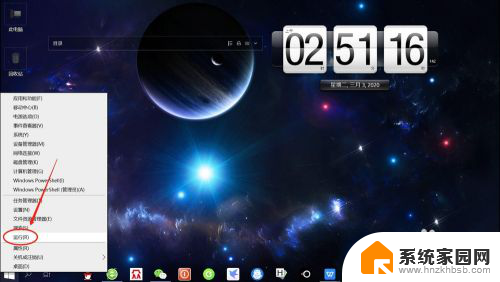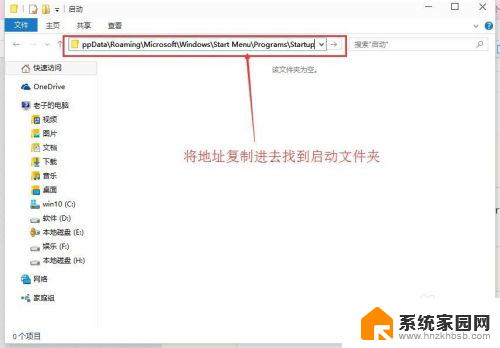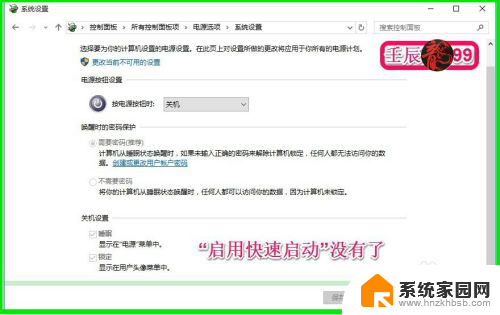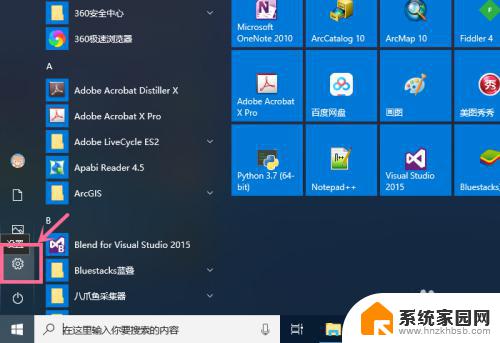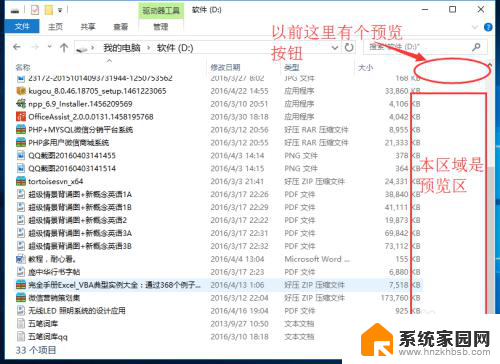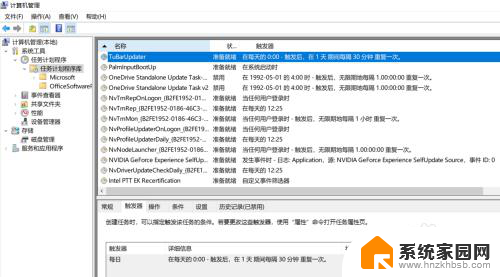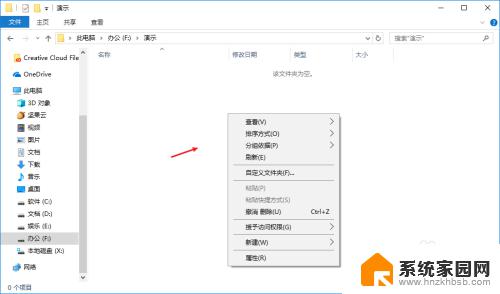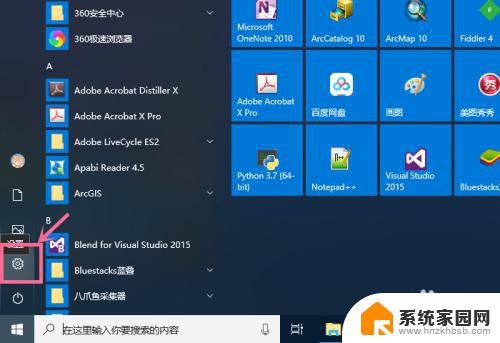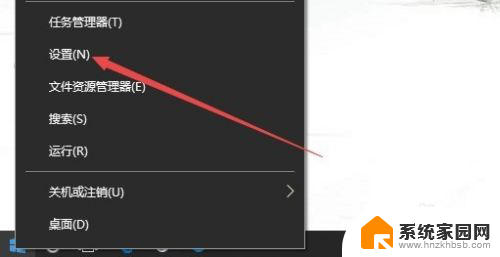启动文件夹 win10 Win10如何快速打开启动文件夹
启动文件夹 win10,Win10操作系统中,启动文件夹是我们经常需要访问的一个重要文件夹,无论是添加新的启动项,还是查找某个程序的启动路径,都离不开启动文件夹的支持。许多人在Win10系统中并不清楚如何快速打开启动文件夹。为了帮助大家更加方便地访问和管理启动文件夹,下面将介绍一些简单实用的方法。无论您是计算机小白还是高级用户,相信这些方法都能对您有所帮助。让我们一起来探索Win10中如何快速打开启动文件夹吧!
操作方法:
1.Win10系统“启动”文件夹的路径为:
C:\ProgramData\Microsoft\Windows\Start Menu\Programs\StartUp
随便打开一个文件,如图:
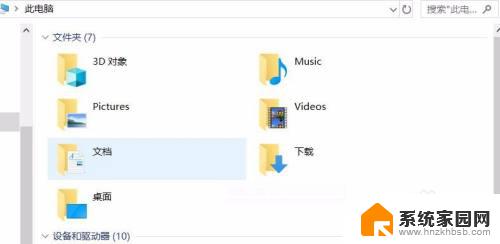
2.把路径复制到地址栏中,回车或点击右侧的转到按钮即可直接打开“启动”文件夹,如图:
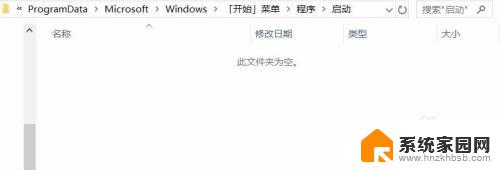
3.win+R打开“运行”,输入命令:shell:Common Startup
点击“确定”即可打开“系统启动文件夹”。

4.打开“用户启动文件夹”的命令:shell:startup
win+R打开“运行”,输入命令。点击“确定”即可打开:

以上是启动文件夹 win10 的全部内容,如果您有任何疑问,可以参考以上步骤进行操作,希望这对大家有所帮助。